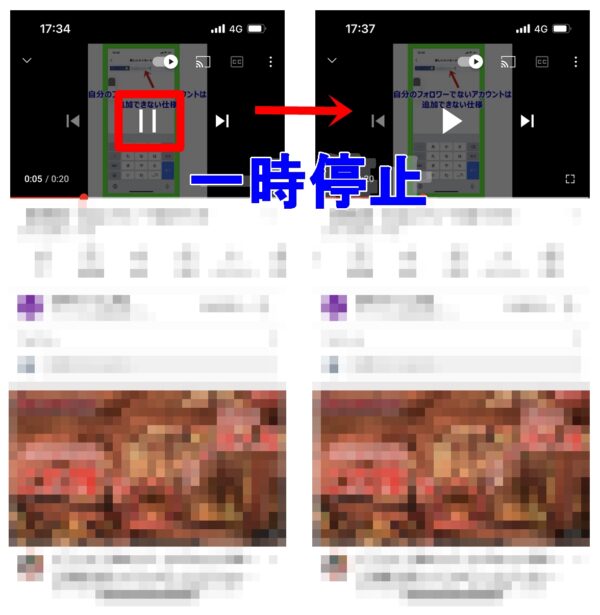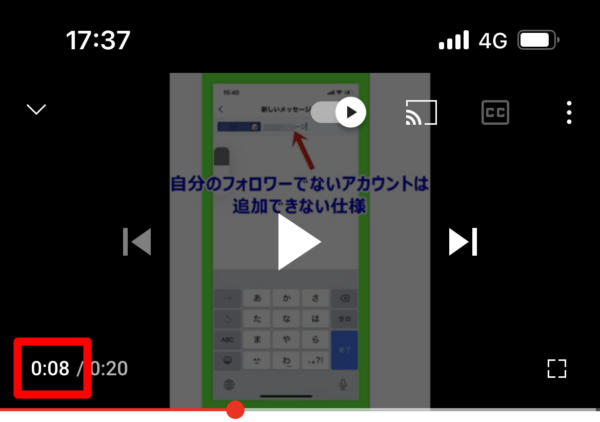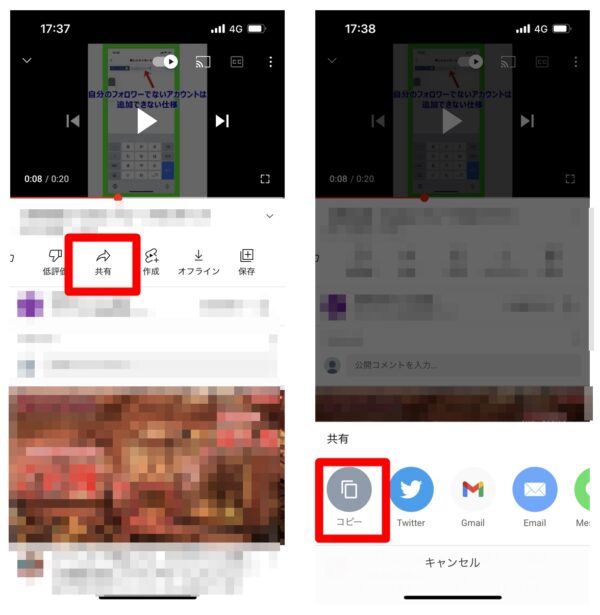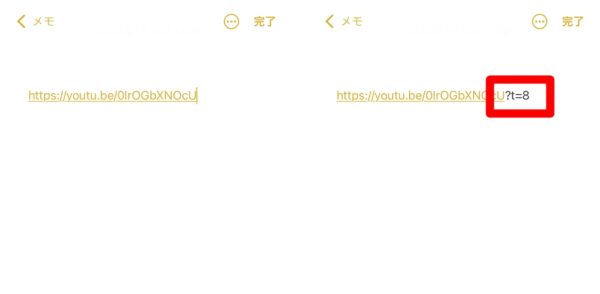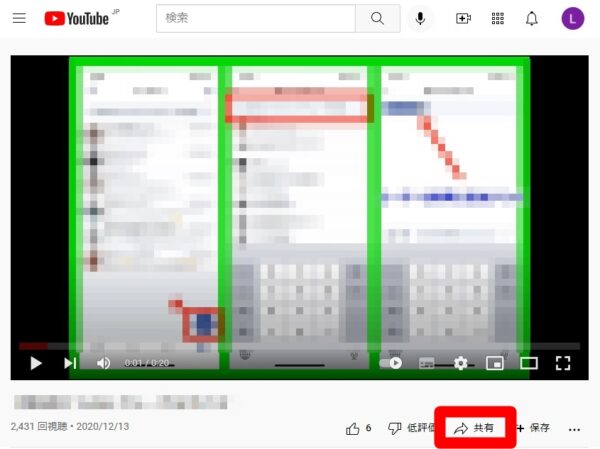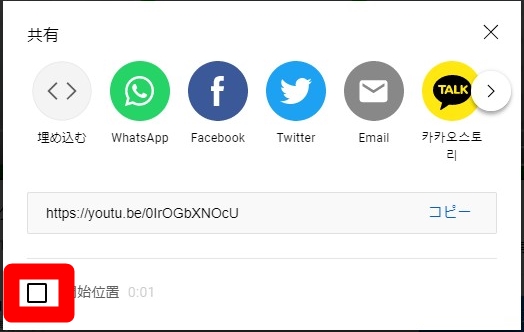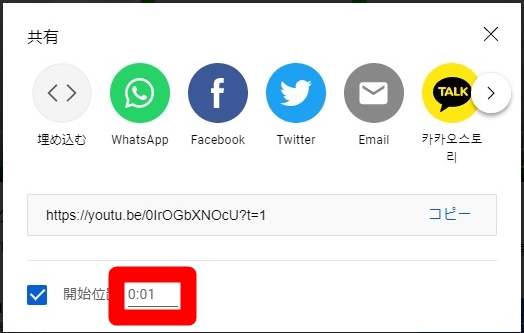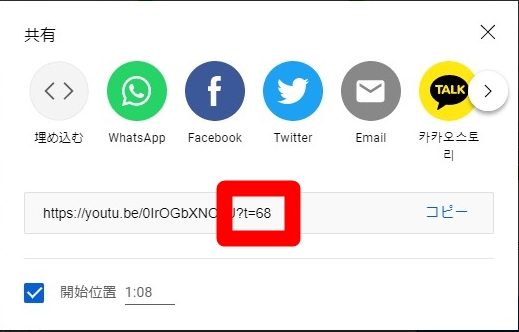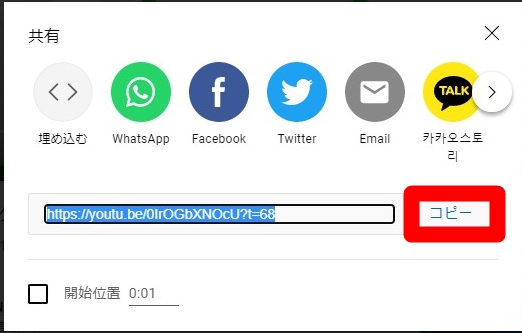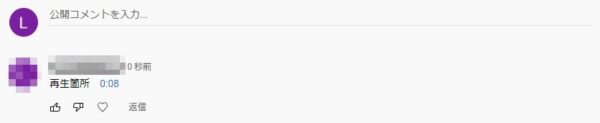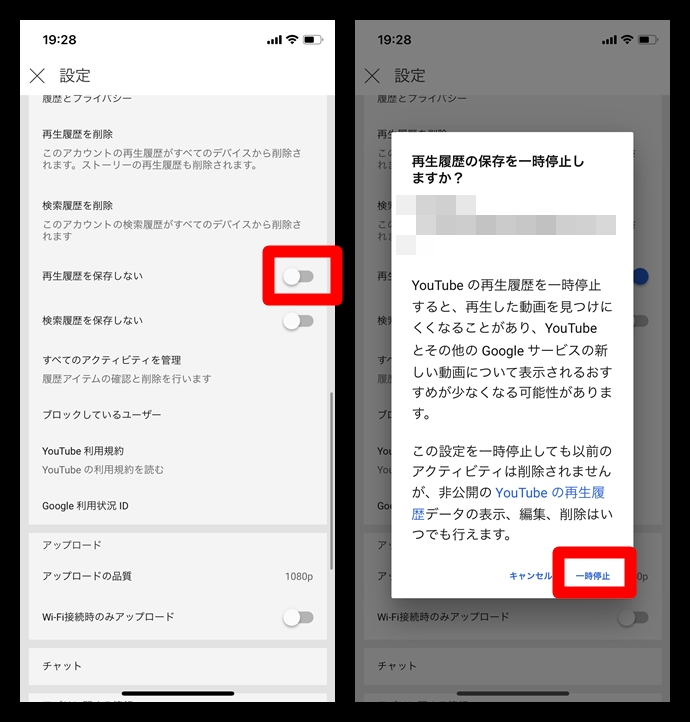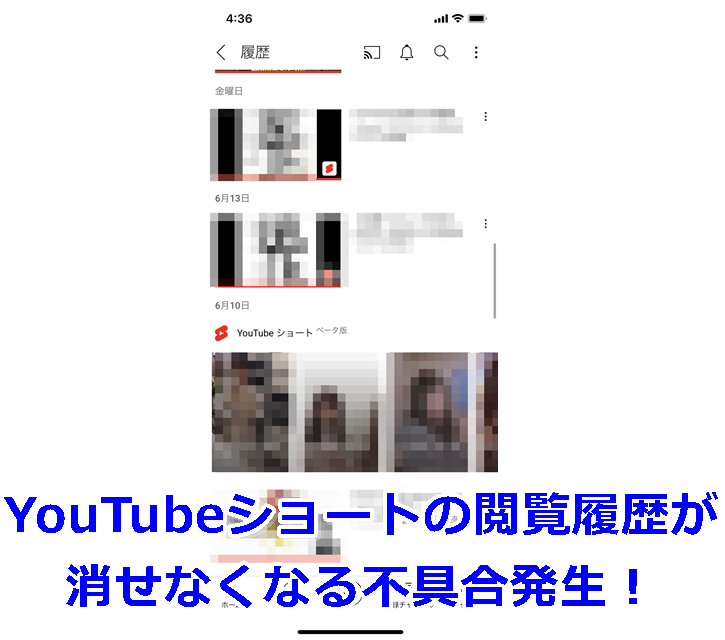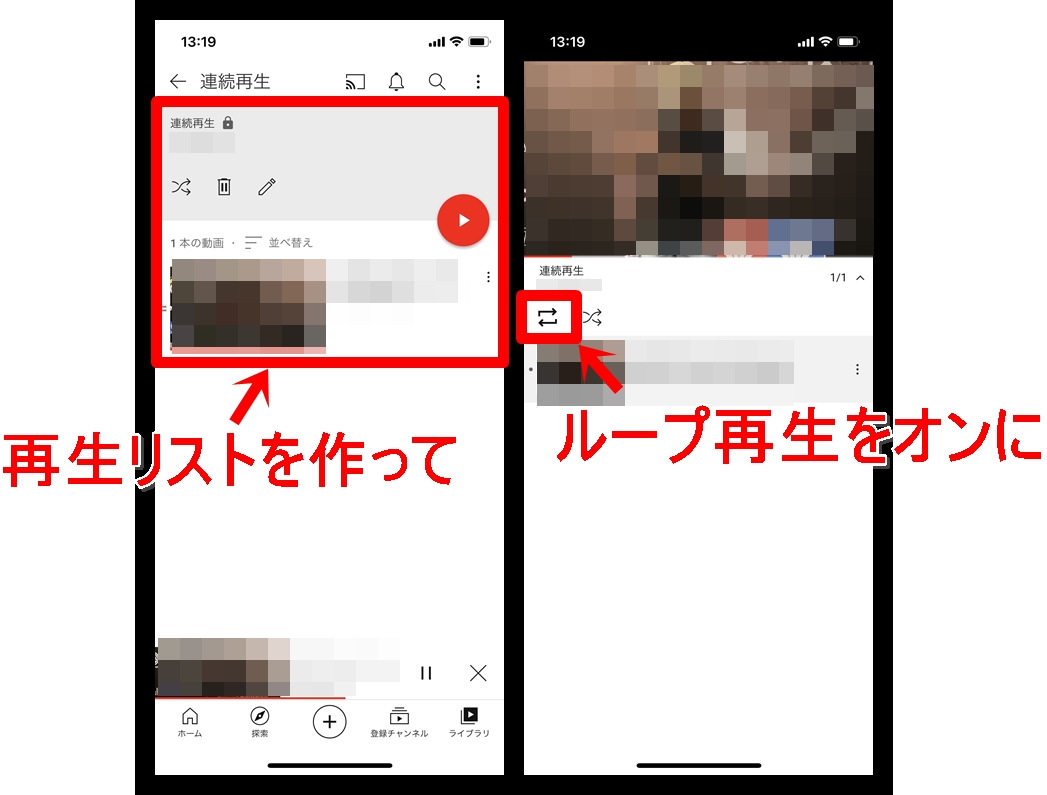YouTubeで時間を指定して再生することができます。
途中の一番良い箇所から再生したいとか、そこから見てもらうように友達に共有したいという場合に活用できるテクニックです。
今回の記事では、YouTubeで時間を指定して再生する方法、そのリンクを友達に共有する方法(スマホアプリ版:iPhone・Android、ブラウザ版:パソコン)を解説していきます。
時間指定して再生する方法(スマホアプリ版)
時間指定して再生する方法として、スマホアプリ版のYouTube、ブラウザ版のYouTubeのいずれも同様の手順でできます。
再生開始時間を秒に変換する
まず最初にYouTubeで共有したい動画で、時間指定したい場所で一時停止してください。一時停止するには、動画をタップした際に、画面真ん中に「一時停止アイコン」が表示されるので、そちらをタップすればOKです。
そして画面左下に表示されている再生時間を確認してください。その秒数を指定することで再生箇所を指定できます。
例えば、今回の画像の場合には、8秒となっていますが、1分8秒とかの場合には、68秒と変換します。30分から再生ならば1800秒、1時間ならば3600秒となります。
計算する際には、分の部分と秒数に分けて計算すると良いでしょう。31分18秒ならば、31×60+18として考えると簡単に計算できます。
共有リンクを生成する
計算したら共有リンクを生成してください。
生成するには、動画にある「共有」⇒「コピー」と選択してください。そうすると、画面下部に「コピーされました」とシステムメッセージが表示されます。これでコピーが完了です。
URLの末尾に「?t=秒数」を付けて共有する
コピーしたURLをメモアプリなどにペーストしてください。
URLの末尾に「?t=秒数」を付けます。秒数は先程計算した秒数を活用してください。
例えば、動画を1分8秒の箇所から再生してもらいたい場合は、「https://youtu.be/XXXXXXX」というリンクが生成されたら、その末尾に「?t=68」を付けます。
実際に付けると、「https://youtu.be/XXXXXXX?t=68」というリンクができます。このリンクを友達に共有してください。
時間指定して再生する方法(ブラウザ版)
ブラウザ版の場合にはさらに簡単です。
まずは動画を開いて、「共有」をクリックしてください。
開始位置の部分に「チェック」を入れてください。
以下の時間の部分を指定していきます。「分:秒」というように指定してください。例えば、1分8秒ならば、「1:08」というようにします。
実際に指定すると、リンクが変わります。
秒数を指定したら「コピー」をしてください。
概要欄やコメント欄で再生時間を指定する方法
概要欄やコメント欄であればさらに簡単です。
参考:YouTubeの概要欄ってどこ?PC・iPhone・Androidの見方を解説
概要欄やコメント欄で「X:XX」というように再生時間を記入すると、それがリンクとなり、その動画の再生箇所を指定できます。
例えば、8秒の箇所を見てもらいたい場合、「0:08」というように記載すればOKです。それが勝手にリンクとして機能します。
他にも10分21秒を指定したい場合には「10:21」と記載します。
1時間12分12秒だったら、「1:12:12」と記載します。
以上のようにして再生時間を指定することが可能です。
開始時間と終了時間を指定する方法
開始時間と終了時間を指定することもできます。
ただし、ブラウザに埋め込まれた動画に対してだけ有効になります。そのため、すべての状況において有効ではありません。有効ではない場合には、開始時間だけが有効となり、終了時間になっても終了しません。
やり方は、先程までで説明してきたリンク生成方法により生成したリンクの末尾に「?start=開始時間&end=終了時間」というように記載します。
例えば、25秒から1分25秒までを指定したいのであれば、URLの末尾に「?start=25&end=85」と付けるだけです。
まとめ
YouTubeでは開始時間を指定してリンクを生成し共有することができます。
開始時間を指定することは可能ですが、終了時間指定に関してはブラウザに埋め込まれた動画に対してのみ可能です。
コメント欄であれば、さらに簡単でその動画の再生時間を指定できます。
■もっと詳しくYouTubeを調べる
⇒youtubeの仕様や使い方まとめ